麥克風在 Google Meet 中無法使用?嘗試這些常見的修復

發現解決 Google Meet 麥克風問題的有效方法,包括音頻設置、驅動程序更新等技巧。
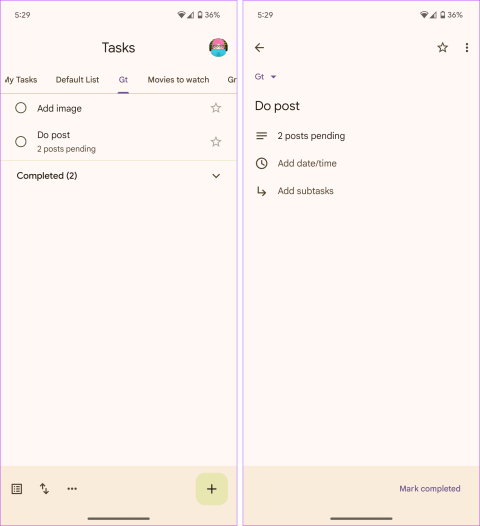
谷歌首先推出了谷歌任務應用程序,現在將提醒轉移到了谷歌任務應用程序,這讓用戶感到驚訝。他們現在有兩個類似的應用程式 - Google Keep 和 Google Tasks,用於同一件事:創建待辦事項。但 Google Tasks 真的跟 Google Keep 很像嗎?這兩個應用程式有什麼區別?在這裡找到答案。

Google Tasks 和 Keep 非常相似,但兩者在設計、功能和其他方面都有顯著差異。讓我們開始吧。
Google Keep 本質上是用於建立不同類型的筆記,並添加了清單、提醒和其他筆記應用程式所期望的功能。另一方面,Google Tasks 是一款合適的任務管理應用程序,用於建立和管理待辦事項列表,並具有文字註釋的附加功能。
此外,Google Assistant 將在 Google Keep 中保存購物清單等列表,在 Google Tasks 中儲存提醒。將任務視為 iPhone 或三星的提醒應用程式。它更像是一個任務管理應用程序,而不是一個待辦事項清單。現在,讓我們深入探討其他差異。
這兩種工具都可以在相同數量的平台上使用。您可以在Android 和 iOS上使用 Google Keep ,並以 Chrome 擴充的形式使用。它沒有 Windows 或 Mac 應用程序,但可以透過其 網頁版本進行存取。
同樣,Google Tasks 沒有 Windows 或 Mac 應用程式。它可在 Android 和 iOS上使用。它 也有網路版本。 Google Tasks 也是 Android 和 Google 日曆上 Google 應用程式的一部分。
歷史:在我們了解提醒和待辦事項清單之間的差異之前,讓我們先回顧一下歷史。以前,您在 Google Keep 中建立的任何提醒都會顯示在 Google 日曆的「提醒」下。這些也可以透過 Google Assistant 創建。但是,Google 任務的提醒並未出現在 Google 日曆中。此外,來自 Google Assistant 的清單保存在 Google Assistant本身(或任何第三方應用程式)中。它們也沒有保存在 Google Keep 或任務中。
現狀:現在,情況改變了。 Google 會將您從 Assistant 建立的清單儲存在 Google Keep 中,並將所有與提醒相關的功能移至 Google Tasks。現在只有一款用於提醒的應用程式:Google Tasks,幾乎可以從任何 Google 裝置存取它。這意味著您從 Google Assistant、Google Home、日曆等創建的任何提醒都將顯示在 Google Tasks 中。此外,即使有人在 Google 文件中為您指派任務,該任務也會出現在 Google 任務中,並附有指向該文件的連結。

現在,甚至 Google Keep 也可以讓你建立提醒。然而,在提醒方面,這兩個應用程式存在很大的差異。首先,可以透過 Google Assistant 甚至 Google Calendar 存取 Google Tasks 的提醒。相反,Keep 中的提醒將僅保留在 Keep 中,不會顯示在日曆或 Google Assistant 中。
此外,Google Keep 還允許您為整個清單建立提醒。您無法為單一待辦事項清單項目建立提醒。這與 Google Tasks 完全相反,您可以為單一任務設定提醒。
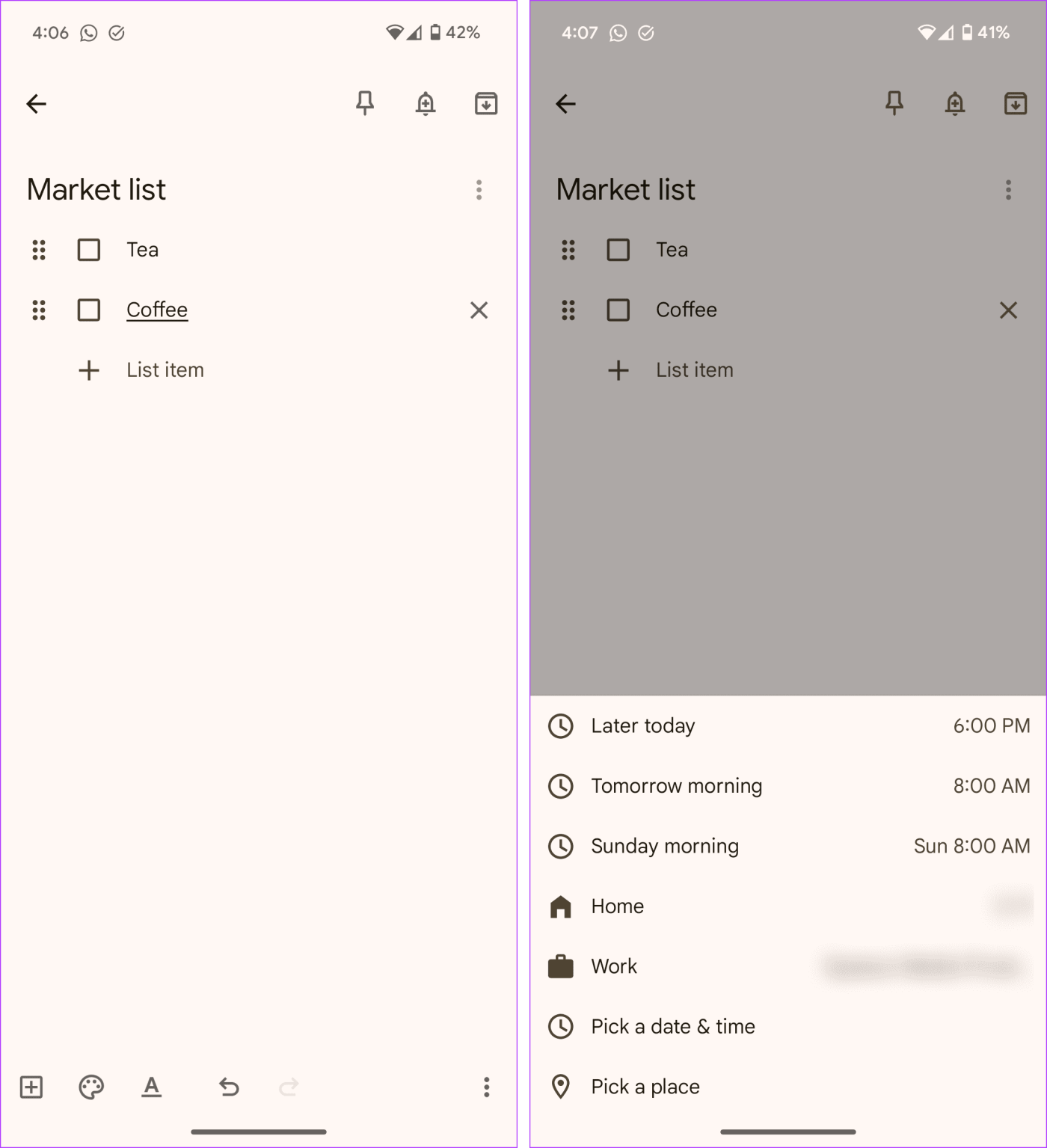
例如,如果您在 Google Keep 中有一個購物清單,則必須為整個清單設定提醒。相反,您可以在 Google Tasks 中為購物清單任務中的每個項目設定單獨的提醒。
基於時間和位置的提醒:此外,Keep 允許您建立基於時間和位置的提醒。不幸的是,Google Tasks 目前僅支援基於時間的提醒。您無法在 Google Tasks 中建立基於位置的提醒。值得慶幸的是,兩者都支援重複提醒。
Google Keep 筆記和任務都可以在各種Google 產品網路版本(如Gmail、表格、日曆等)中存取。它們:任何地方。
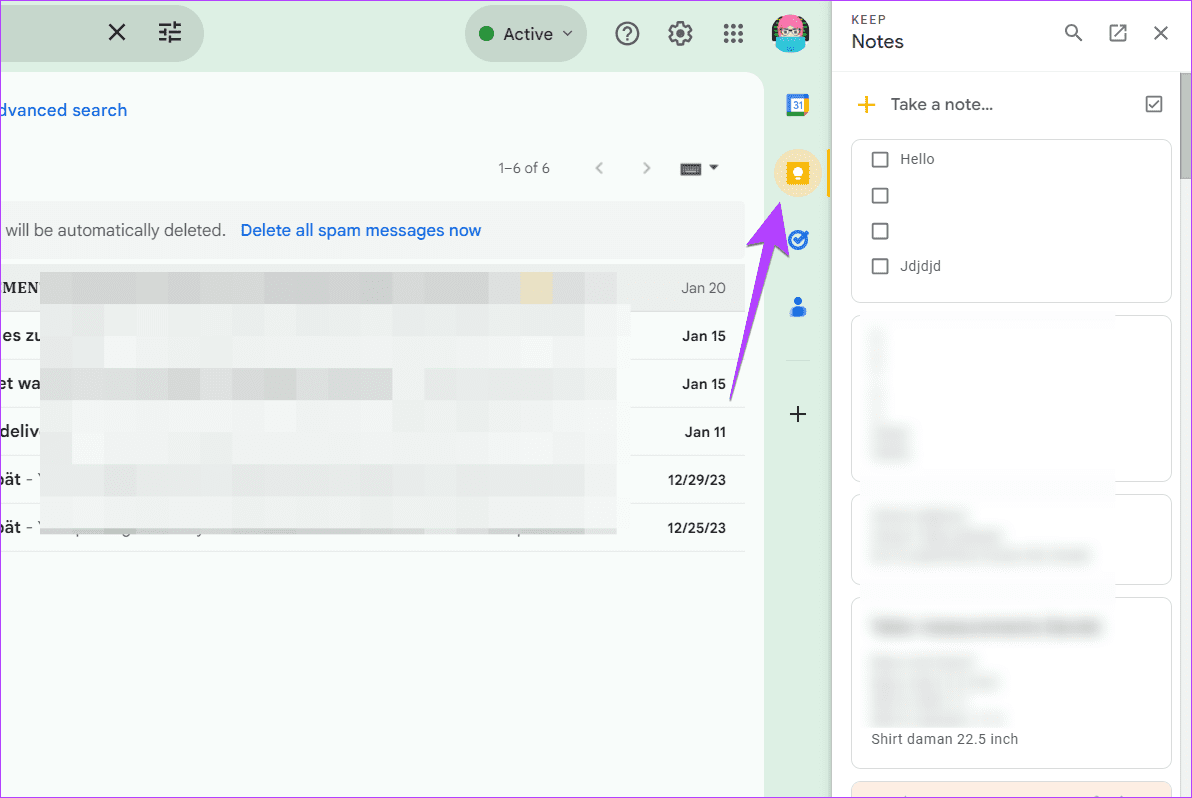
然而,也存在一些差異。基本上,您可以從 Gmail 網路瀏覽器拖放電子郵件以在任務中建立新任務項目。您還可以在每封電子郵件中獲得一個專用按鈕,將其新增為任務。這不適用於 Google Keep。不過,您可以將 Google 文件或投影片中的註解新增至 Keep。只需選擇文字並選擇“儲存到保留”即可。
此外,如前所述,Google 任務也出現在 Google 日曆中。您也可以在 Google 日曆中獲得 Google 任務的專用空間。只需點擊日曆頂部的任務按鈕即可存取 Google 任務。
提示:了解如何與他人分享 Google 日曆。
使用者介面和組織:從第一個螢幕本身開始,兩個應用程式的設計就存在重大差異。 Google Keep 在主畫面上以卡片格式列出筆記和待辦事項列表,而任務應用程式以列表格式顯示任務,列表名稱位於頂部。這些任務按您建立它們的順序排序。您也可以按日期對它們進行排序。說到排序,Google Keep 中沒有正確的方法可以對筆記/列表進行排序。您必須透過拖曳卡片來手動重新排序。對於個人待辦事項也是如此。您必須手動拖曳它們才能在筆記清單中重新排序。

易於使用:與其他待辦事項應用程式類似,我們只需在 Google 任務應用程式中輕輕一按即可建立任務。您所需要做的就是點擊底部的「新增任務」按鈕並輸入您的任務。就是這樣。建立後,您可以輕鬆地在清單之間移動任務。在Google Keep中,我們首先需要在雜亂的Google Keep設計中找到我們的清單。然後我們可以透過點擊+清單項目標籤來新增新的清單項目。基本上,Google Keep 是關於清單而不是正確的任務。在這兩個應用程式中,已完成的任務或清單項目都保留在新清單的底部。
此外,您可以直接從 Google Tasks 的主畫面本身對任務執行操作。但是,您需要先開啟筆記才能完成 Google Keep 中的待辦事項。
提示:了解Google Keep 和 Microsoft To-Do 之間的差異。
多個清單: Google Tasks 應用程式可讓您輕鬆建立多個清單並在多個清單之間切換。你也可以給它們取名字。您也可以一鍵在多個任務之間移動任務。有趣的是,您可以啟動一項任務將其添加到已加星標的清單中,您可以從那裡快速存取它。另一方面,雖然您可以在 Keep 中建立多個列表,但在它們之間切換很複雜。您也無法將單一任務從一個清單移至另一個清單或建立已加星號的任務。
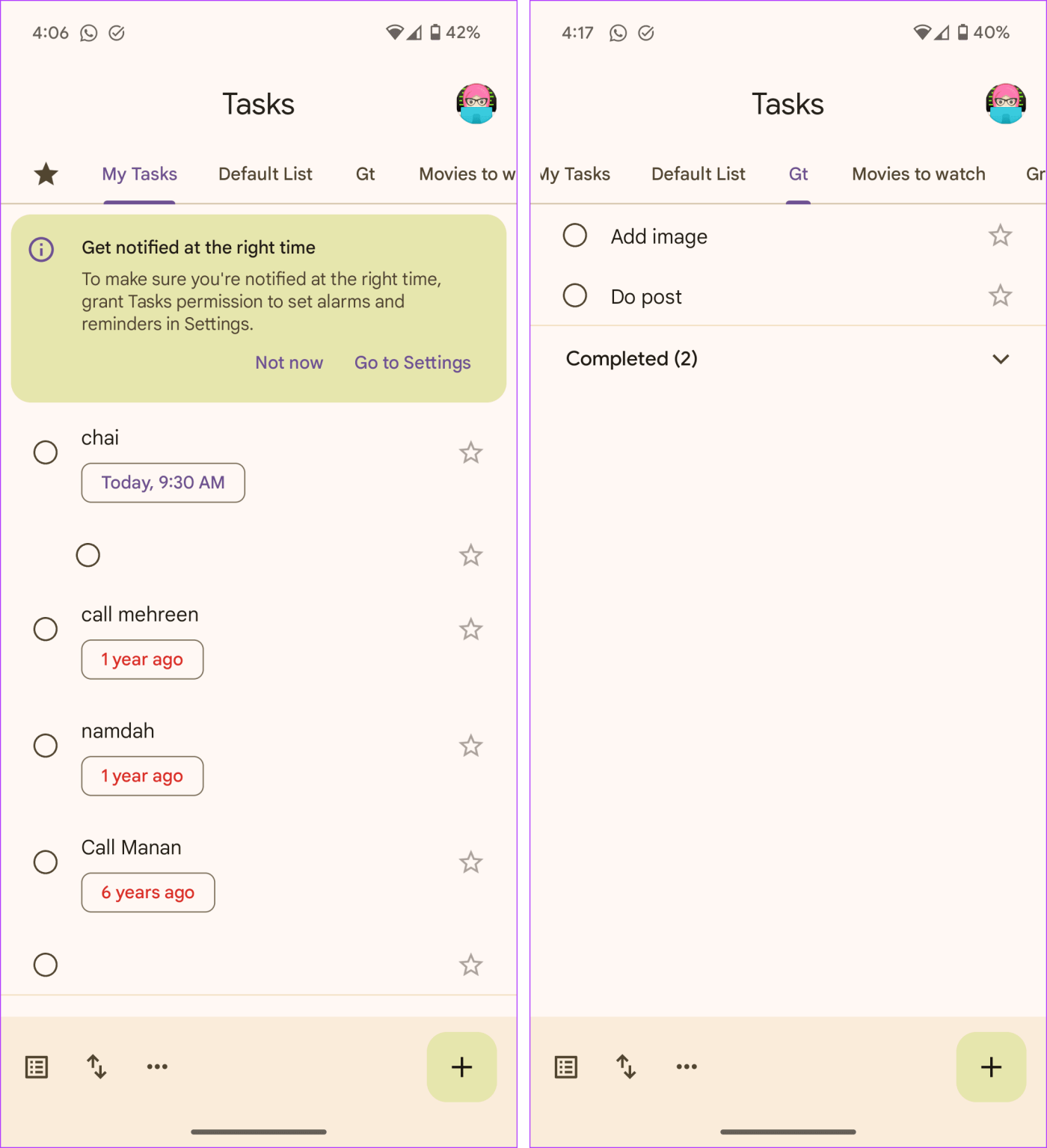
在 Google Keep 中使用多個清單本身就是一項主要任務。但是,您可以使用標籤和顏色編碼來簡化組織流程。 Google Tasks 中不存在這兩個功能。
層次結構:當談到層次結構時,兩者都支援子任務。即在每個待辦事項下,您可以建立子任務。當您將父任務標記為完成時,所有子任務都會標記為完成。
清單中的註釋:您可以為 Google 任務中的任務新增註解。這在 Google Keep 中是不可能的,您無法將註釋新增至待辦事項清單。它可以是 Google Keep 中的待辦事項列表,也可以是筆記。
提示:了解如何在 Google Keep 中建立子任務。
Google Keep 可讓您與其他人分享您的筆記(包括清單)。然後,您可以即時編輯或新增清單中的新項目。使用 Google Keep 中的協作功能可以實現這一點。目前,Google Tasks 不支援共享或協作。
早些時候,當谷歌最初推出谷歌任務應用程式時,問題是「你應該切換到谷歌任務嗎?」。然而,現在,問題變成了“在 Google Keep 和 Tasks 之間使用哪個應用程式進行任務管理?”或何時使用每個應用程序,因為它們聽起來很相似。
答案基本上在於您的用例。如果您想要一個像樣的筆記應用程序,並具有待辦事項清單的附加功能(而且太可共享),那麼 Google Keep 是正確的選擇。但是,如果您正在尋找具有筆記附加功能的日常管理任務的工具,那麼 Google Tasks 是更好的選擇。
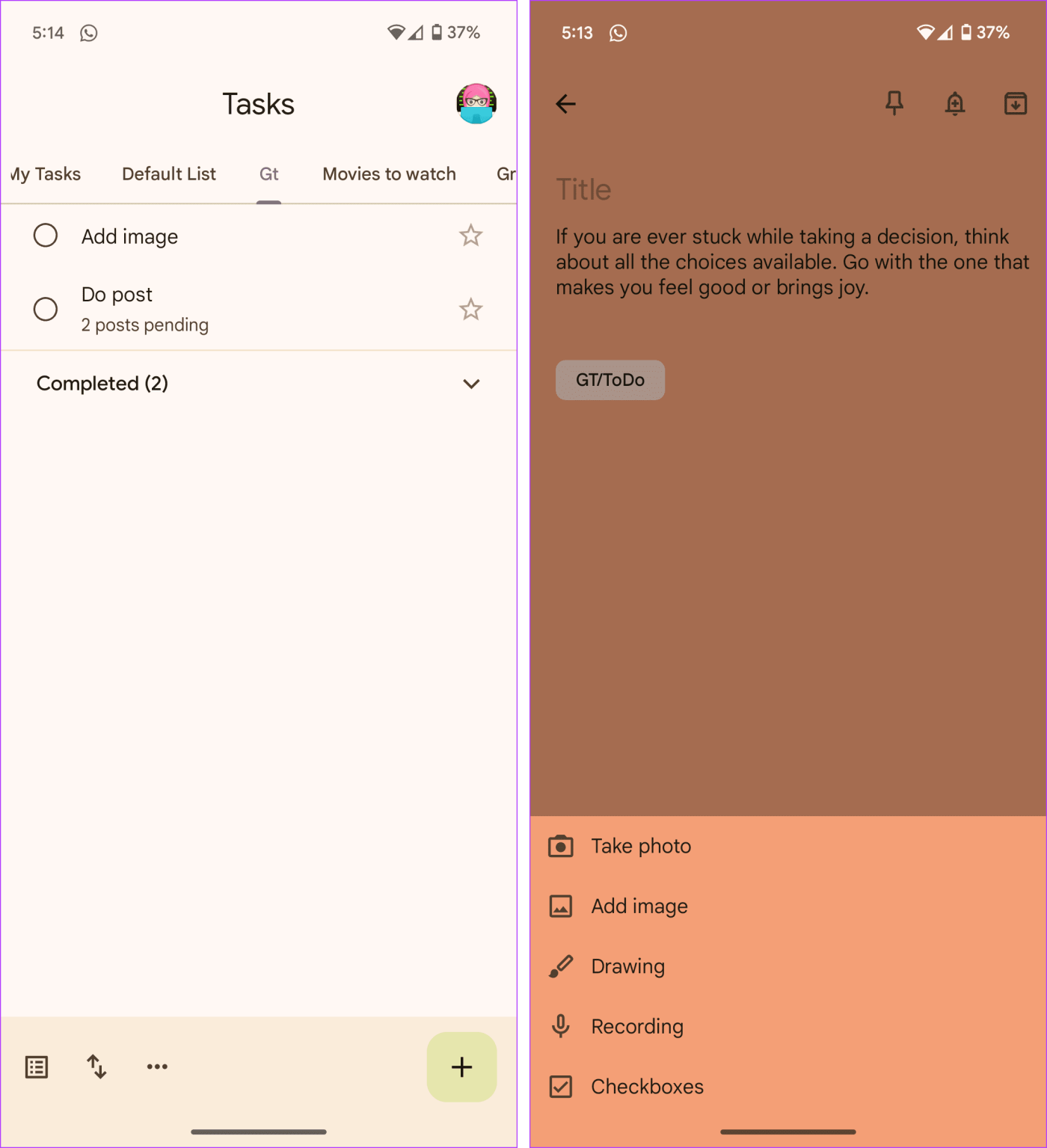
此外,如果您使用 Google 生態系統建立提醒,您將無法再選擇忽略 Google 任務,因為提醒現在只能透過 Google 任務發揮作用。因此,實際上,您將必須使用這兩種服務,特別是如果您使用 Google Assistant。這是因為 Google Assistant 中的清單保存在 Google Keep 中,提醒保存在 Google Tasks 中。
這並沒有什麼壞處。您可以使用 Google Keep 進行簡單的筆記和待辦事項列表,而使用 Google Tasks 進行任務管理。最好的部分是您不需要在手機上安裝 Google Tasks 應用程式。您也可以在 Google 日曆中存取 Google 任務的任務或提醒。
為了簡單起見,以下是 Google Keep 和任務的回顧和一些範例。
提示:了解iPhone 上的Google 任務和提醒應用程式之間的差異。
現在,您已經了解了 Google Tasks 和 Keep 之間的區別,並且已經決定使用哪一個用於什麼目的,您應該了解有關每個應用程式的更多資訊。查看在 Google Keep 中整理筆記的最佳方式。此外,了解如何像專業人士一樣使用 Google Tasks 。
發現解決 Google Meet 麥克風問題的有效方法,包括音頻設置、驅動程序更新等技巧。
在 Twitter 上發送訊息時出現訊息發送失敗或類似錯誤?了解如何修復 X (Twitter) 訊息發送失敗的問題。
無法使用手腕檢測功能?以下是解決 Apple Watch 手腕偵測不起作用問題的 9 種方法。
解決 Twitter 上「出錯了,重試」錯誤的最佳方法,提升用戶體驗。
如果您無法在瀏覽器中登入 Google 帳戶,請嘗試這些故障排除提示以立即重新取得存取權限。
借助 Google Meet 等視頻會議工具,您可以在電視上召開會議,提升遠程工作的體驗。
為了讓您的對話更加安全,您可以按照以下步驟在行動裝置和桌面裝置上為 Instagram 聊天啟用端對端加密。
了解如何檢查您的 Dropbox 安全設定有助於確保您的帳戶免受惡意攻擊。
YouTube TV 為我們提供了許多堅持使用的理由,因為它融合了直播電視、點播視頻和 DVR 功能。讓我們探索一些最好的 YouTube 電視提示和技巧。
您的三星手機沒有收到任何通知?嘗試這些提示來修復通知在您的 Samsung Galaxy 手機上不起作用的問題。








